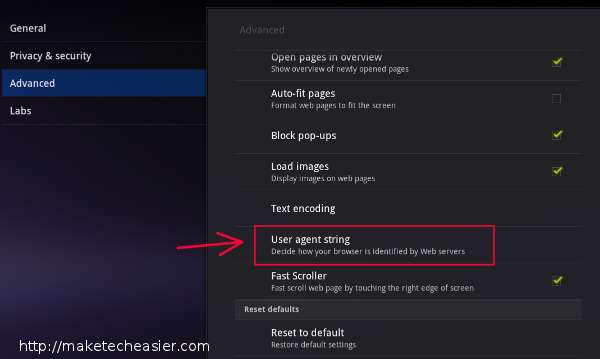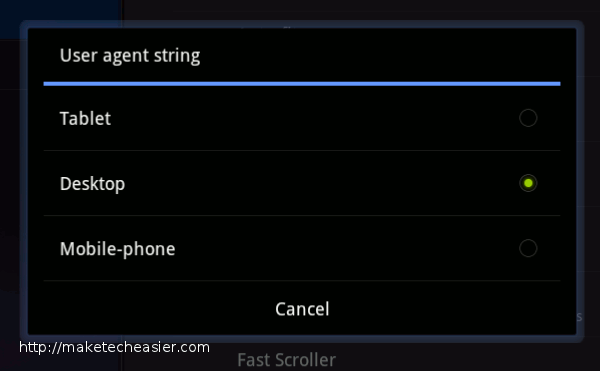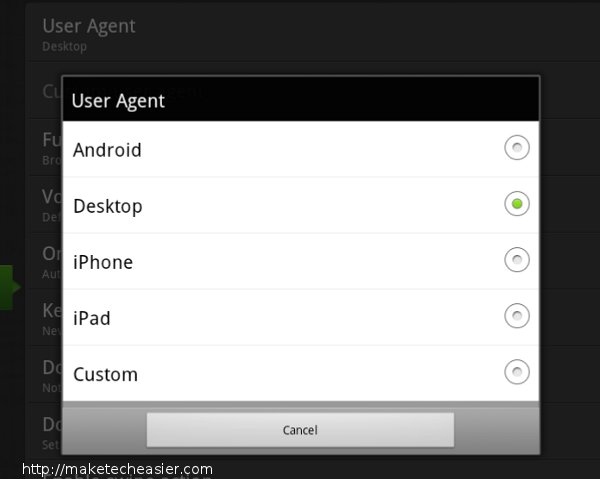![Comment passer en mode bureau pour votre navigateur dans la tablette Honeycomb [Android]](https://www.lojiciels.com/wp-content/uploads/2021/12/1639282735_Comment-passer-en-mode-bureau-pour-votre-navigateur-dans-la.png)
La tablette, bien qu’elle ne puisse toujours pas remplacer les fonctionnalités d’un ordinateur de bureau, est pourtant un excellent appareil pour la consommation de médias. Vous pouvez l’utiliser comme lecteur de livres électroniques, lecteur de films ou même comme appareil dédié à la navigation sur le Web. Si vous possédez une tablette Android (exécutant Honeycomb), lorsque vous ouvrez l’application du navigateur et surfez sur le Web, vous remarquerez que certains sites sont toujours rendus en mode mobile, malgré le fait que la résolution de l’écran est suffisamment grande pour afficher la version de bureau.
La bonne chose est que la capacité de rendu dépend des capacités du navigateur. Tout ce que vous avez à faire est de changer l’agent utilisateur du navigateur et vous pouvez facilement basculer entre le mode mobile et le mode bureau. Voici comment procéder.
Contenu
1. Ouvrez l’application du navigateur. Appuyez sur l’icône de menu dans le coin supérieur droit. Sélectionnez « Paramètres ».
2. Dans le volet de gauche, sélectionnez « Avancé ». Dans le volet de droite, sélectionnez « Agents utilisateurs ».
3. Sélectionnez « Bureau » dans la fenêtre contextuelle.
Fait. Appuyez maintenant sur le bouton Retour jusqu’à ce que vous reveniez à l’écran principal. Continuez votre navigation sur le Web. Tous les sites Web seront désormais rendus en mode bureau.
Dauphin pour Pad
Le navigateur Dolphin est l’un des navigateurs les plus populaires sur le marché Android et le Dolphin For Pad est la version spécialement pour la tablette Honeycomb. Si vous l’utilisez, voici comment vous pouvez changer son agent utilisateur.
1. Ouvrez l’application Dolphin for Pad. Appuyez sur l’icône Menu dans le panneau inférieur (quatrième icône à partir du coin gauche). Sélectionnez « Plus -> Paramètres ».
2. Sélectionnez la première option « Agent utilisateur ». Réglez-le sur « Bureau ».
C’est ça.
J’ai essayé plusieurs navigateurs du marché Android (Firefox beta, Opera, Maxthon, Miren) et tous ont des moyens similaires pour configurer les user-agents. Le seul défi est de savoir où se trouve leur page de paramètres. Dans Opera, le bouton Paramètres est masqué sous l’icône « O » à côté de la barre d’adresse. Dans Firefox, il n’y a pas de paramètres. Il faut aller sur la page Préférences. Une fois que vous avez localisé la page de configuration, vous ne devriez avoir aucun problème à changer l’agent utilisateur, quel que soit le navigateur que vous utilisez.
Cet article est-il utile ? Oui Non